In meinem Artikel Boot Camp zerstört Mac OS X, Fusion Drive und Recovery HD hatte ich bereits ausführlich erklärt, wie sich über das Terminal eine Festplatte löschen und ein Fusion Drive komplett neu einrichten lässt.
Nun geht es darum eine Festplatte sicher zu löschen. Bei einer intern verbauten Festplatte, auf der macOS installiert ist, lässt sich diese Option über das Festplattendienstprogramm nicht nutzen, aber Terminal schafft hier erneut Abhilfe.
Backup
Mit Time Machine ein aktuelles Backup erstellen oder die Dateien, die gesichert werden sollen, manuell auf einer externen Festplatte speichern.
Bootfähiger USB-Stick
Die aktuellste Version von Mac OS X über den App Store laden. Nach dem Download anhand der Anleitung des Apple Support einen bootfähigen USB-Stick erstellen.
Terminal
Den bootfähigen USB-Stick anschließen, einen Neustart mit gedrückter alt-Taste ausführen und den USB-Stick auswählen.
Aus der Menüleiste das Terminal starten und folgenden Befehl eingeben:
diskutil listEine Auflistung aller angeschlossenen Festplatten erfolgt. Hier muss unbedingt darauf geachtet werden, die korrekte Festplatte auszuwählen!
In meinem Beispiel führe ich mit folgendem Befehl ein Überschreiben mit Nullen durch:
diskutil secureErase 0 /dev/disk2Folgende Löschoptionen stehen insgesamt zur Verfügung:
0 – Single-pass zeros.
1 – Single-pass random numbers.
2 – US DoD 7-pass secure erase.
3 – Gutmann algorithm 35-pass secure erase.
4 – US DoE 3-pass secure erase.
Da ich meine Festplatte vor dem Verkauf so sicher wie möglich löschen möchte, habe ich mich für das siebenfache Überschreiben (2) mit Daten entschieden:
diskutil secureErase 2 /dev/disk2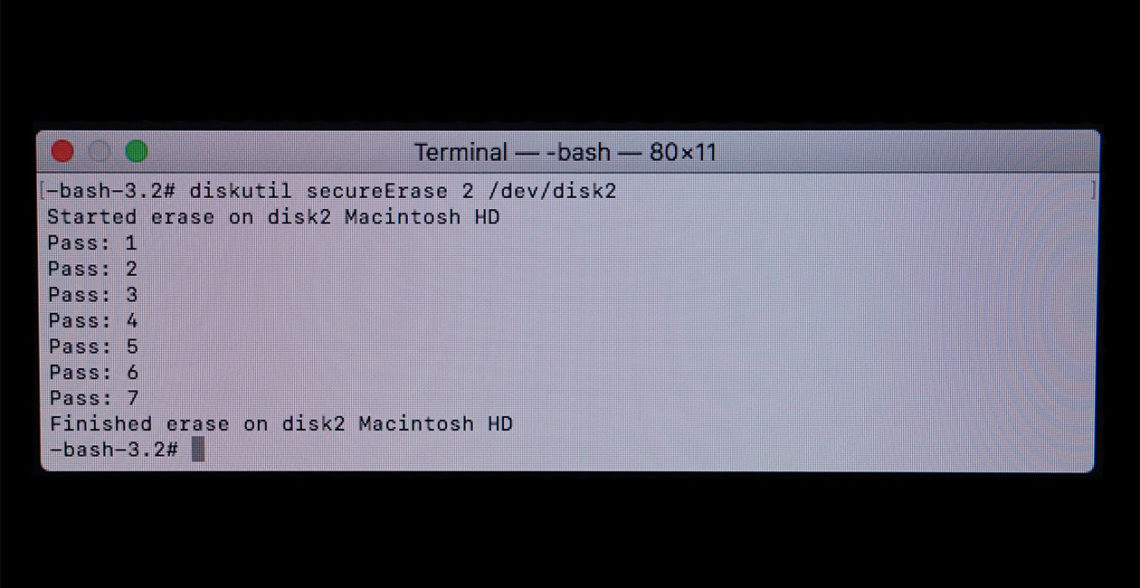
ACHTUNG
Je größer die zu löschende Festplatte ist und je höher die Nummer (0-4) ausfällt, desto länger dauert dieser Vorgang natürlich.
Mac OS X installieren
Das Terminal kann nun beendet und die Installation von Mac OS X gestartet werden, entweder durch das Zurückspielen des Time Machine-Backups oder als Clean Install ohne Backup.
Mein Fazit
Ohne auf weitere Software zurückgreifen zu müssen, kann ich über das Terminal auch eine intern verbaute Festplatte in mehreren Durchgängen überschreiben und dadurch sicher löschen.
Bis denn, denn,
Denise

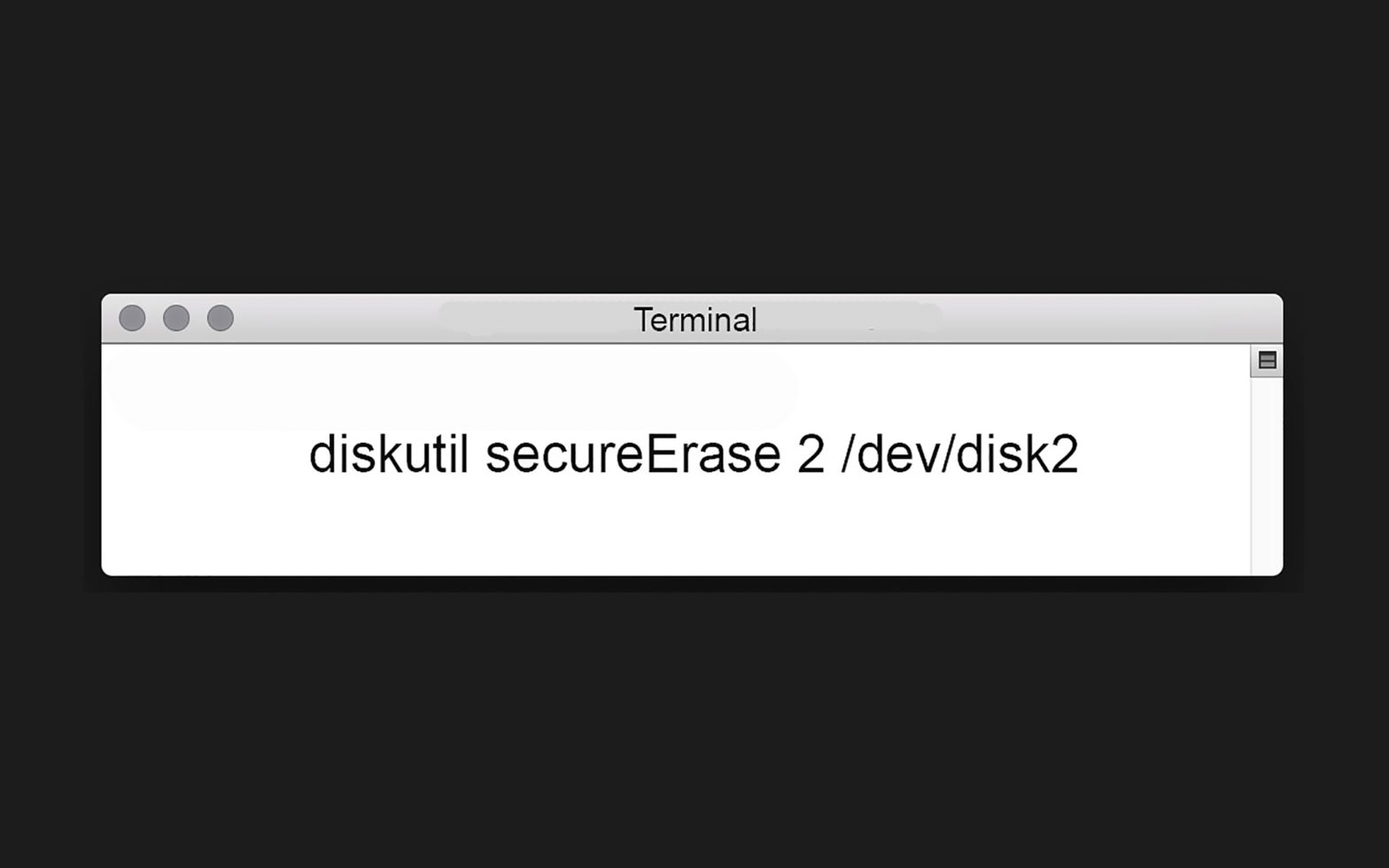
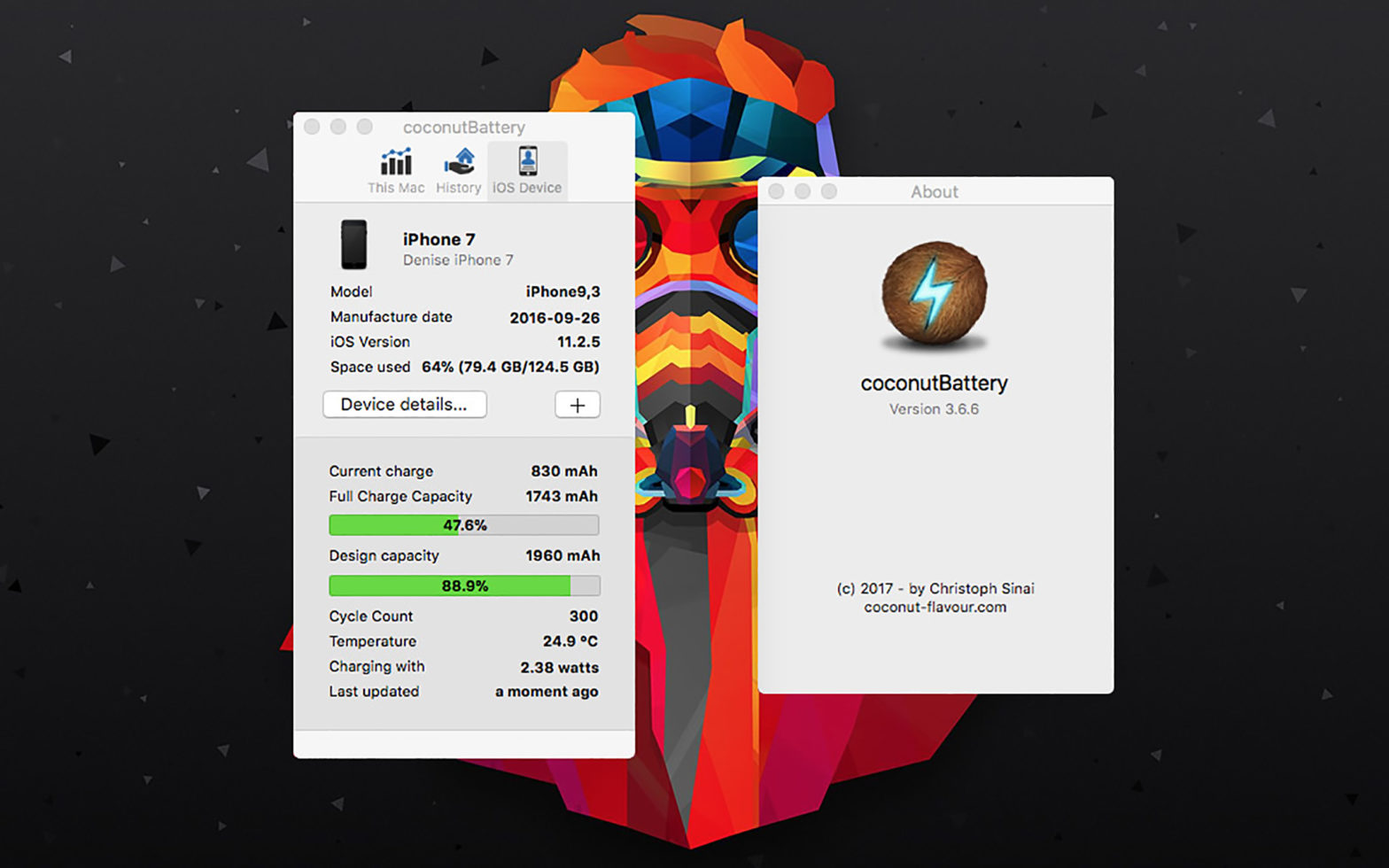

„Je größer die zu löschende Festplatte ist und je höher die Nummer (0-4) ausfällt, desto länger dauert dieser Vorgang natürlich.“
Eine hochgenaue Information, meine Liebe! Fast so genau, als hättest du geschrieben: „Bei mir waren es ~ xxx GB, es hat ~ x Stunden gedauert.“ du hast doch so´ne prima Apple Watch und könntest das feststellen… Lieferst du die Info für den neugierigen Hugo nach?
————————–
Generelles zum Löschen: sollte man wohl machen, wenn man einen Rechner (egal ob mit macOS, Win oder Linux) oder eine „lose“ Festplatte verkauft/verschenkt. Habe ich aber noch nie gemacht (verkaufen oder verschenken). Der allererste Rechner von 2006 steht noch im Keller, verkaufen konnte man den schon 2009 nicht mehr, weil er defekt war. Sein „Hirn“, die HDD habe ich mal ausgebaut, sie liegt bereit und dient als Briefbeschwerer.
Die ist nicht defekt, es ist noch WinXP Stand 2009 und alle Daten drauf, ich konnte sie problemlos mit einem USB 3.0 Dock auslesen. Weggegeben wird das Erinnerungsstück nicht.
————————–
Das mit dem Verkaufen ist eh so´ne Sache: bei einem kompletten iMac/MBP mag sich das noch lohnen, bei einem PC schon weniger, bei einer Festplatte m.E. gar nicht. Weil: eine fast neue, gute SSD/HDD verkaufen? Die kann ich doch selber noch gut gebrauchen. Und eine paar Jahre alte? Lohnt das den Aufwand – viel gibts da nicht für. dazu noch verpacken, zur Post tragen, sich vielleicht das Gemecker des Käufers anhören?
Wenn dein 2012 iMac in meine „Landschaft“ gepaßt hätte, würde ich dich vielleicht nach dem Preis gefragt haben. Bei einer sechs Jahre alten Festplatte sicher nicht – die könnte noch länger halten, könnte aber auch… wäre mir für wichtigere Daten zu unsicher.
Na, Herr Hugo, dann will ich Dir mal Deine Frage beantworten … 3 TB siebenfach zu überschreiben hat mit Terminal 7 Tage gedauert.
Einfaches Überschreiben mit Nullen genügt völlig, für eine sichere Löschung. Die alten Standards mit 7-fach oder gar 35-fach stammen aus Zeiten von 5,25″ Disketten und 1 Megabyte Festplatten in Kleinwagen-Größe. Damals war es noch möglich, durch Restmagnetisierung Bits erkennen zu können, wenn nur einmal überschrieben wurde. Auf heutigen Festplatten (auf jeden Fall alle HDDs seit 15 Jahren) sind die Strukturen so klein, dass einmaliges Überschreiben keine nennenswerten Reste zurücklässt.
https://www.heise.de/security/meldung/Sicheres-Loeschen-Einmal-ueberschreiben-genuegt-198816.html
Die Autoren der Studie beschreiben ja, dass man ein einzelnes Bit mit 56% Wahrscheinlichkeit lesen konnte. Dazu muss natürlich gesagt werden, dass man ein einzelnes Bit auch mit einer Wahrscheinlichkeit von 50% erraten kann. Schon das Auslesen von einem Byte klappt nur noch mit 0,97% Wahrscheinlichkeit.
Danke für den Hinweis und den Link zum Artikel auf heise.de.
Vielen Dank für diesen doch schwer zufindenden Leitfade. Dadurch konnte ich meine „alte“ 1TB Platte die vorher in einer PS4 steckte endlich löschen.
Da war nämlich das Problem das die Platte einzelne Partitionen drauf hatte die ich mit dem Festplattendienstprogramm nicht löschen konnte.
Bei mir haben 1 TB mit dem „Single Paas Zero“ überschreiben knappe 12 Stunden mit Terminal gedauert.
Jetzt noch ein Gehäuse für die interne damit ich sie auch schön lange als externe nutzen kann.
Ich danke dir vielmals.
Hallo Alex,
freut mich, wenn Dir mein Artikel weitergeholfen hat. Ich bin immer wieder begeistert, was man alles mit ein paar Befehlen im Terminal machen kann. Viel Spaß weiterhin mit Deiner PS4 und Deiner externen 1TB-Festplatte.
Viele Grüße, Denise
Danke für die überaus einfache und übersichtliche Ausführung, das hat mir sehr geholfen. Auch fand ich die Angabe des ungefähren Zeitaufwand gut, so hatte ich schon einmal eine grobe Richtung wie lange es dauern könnte.
Danke, freut mich, Thomas. Ja, der unterschiedliche Zeitaufwand ist nicht zu unterschätzen.
Vielen Dank für diesen hilfreichen Beitrag. Sehr klar und einfach! Eine Anmerkung habe ich dazu:
Bei Nr. 4 handelt es sich um „US DoE 3-pass secure erase“. Ich nehme an, es handelt sich um dreifaches überschreiben? Das wäre dann einfacher/schneller als Nr. 2 und 3 und damit evtl. ein guter Kompromiss für alle, die ganz auf Nummer sicher gehen wollen. :-)
Danke und Gruss
Fabian
Hi Denise,
es ist schon der Wahnsinn, was das OS X alles kann und das ohne zusätzliche Software.
Ich bin erst seit Januar 2012 OS X „FAN“ und möchte es auch nicht merh vermissen.
Vielen Dank für deinen schönen Beitrag, was das Löschen über Terminal betrifft.
Bleib gesund in dieser schwierigen Zeit.
Grüße
O. L.
Hi JB 007,
mit Terminal kann man super in macOS arbeiten, aber bei der Eingabe der Befehle kann auch schnell etwas schief laufen. Dennoch lassen sich manche Probleme mit Terminal einfacher und schneller lösen.
Viele Grüße
Denise
Hallo Denise,
Danke! Dein Tutorial hat mich einen schritt näher daran gebracht, meinen mac mit einer SSD wieder flott zu machen.
Hast du vielleicht einen tipp, was ich machen kann hierzu?
Immer wenn ich die Festplatte löschen und ein Journaled / GUID System aufsetzen möchte und den Prozess starte, hängt sich dieser bei „Warten auf Partitionstabelle„ auf.
Falls du einen tipp oder artikel hast, ich mach mich Schonmal auf die suche.
Bleibt alle vernünftig und gesund :)
Paule
Hallo Paule,
schau doch mal in diesen Artikel von mir: Boot Camp zerstört Mac OS X, Fusion Drive und Recovery HD
Zum Löschen und Formatieren habe ich folgende Zeile in Terminal genutzt:
diskutil eraseDisk jhfs+ "Macintosh HD" /dev/disk1Ich hoffe, dies hilft Dir weiter. Wenn Du in Terminal alles richtig notiert hast, wüsste ich sonst nicht, warum es bei „Warten auf Partitionstabelle“ bei Dir nicht weitergeht.
Viel Erfolg und viele Grüße
Denise
Hallo Denise!
Vielen Dank für dein gut verständliches Tutorial!
Ich versuche gerade, mit dessen Hilfe die HD meines Problemfalls zu löschen (bei dem geht absolut NICHTS mehr, nicht mal mehr Neuinstallation…).
Dabei fiel mir auf, dass beim „diskutil list“ eine große Anzahl von Laufwerken angezeigt wurden, zum Teil nur einige MB oder sogar nur kB groß. Ist das normal? Oder möglicherweise Grund dafür, dass der Rechner nur noch spinnt? Bis disk4 kann ich der Liste etwa folgen (interne und externe Platte), aber danach wird’s kryptisch und geht bis disk16. Ich kann mir nicht vorstellen, dass das so richtig ist. Für den Fall, dass da mein Problem liegt: wie kriege ich die weg? (iMac 11.1, Ende 2009)
Hallo Reinhard,
alles was bei Dir in Terminal nach
/dev/disk4angezeigt wird, können keine korrekten Partitionen sein und diese verhindern wahrscheinlich die Neuinstallation. Ich habe z.B. die interne und eine externe Festplatte. Bei mir gibt es nur/dev/disk0, /dev/disk1, /dev/disk2in der Liste.Am Besten führst Du einmal ein TimeMachine Backup oder jegliches andere Backup durch und löscht per Terminal mit
diskutil secureErase 0 /dev/disk5bisdiskutil secureErase 0 /dev/disk16Schritt für Schritt all die Partitionen, die Dir nichts sagen.Danach sollte per
diskutil listdie Liste wesentlich übersichtlicher sein.Vielleicht hilft Dir auch mein Artikel Boot Camp zerstört Mac OS X, Fusion Drive und Recovery HD weiter.
Viel Erfolg und viele Grüße
Denise
Leider hat es nicht geklappt. es erscheint im Terminal die Meldung:
Arnes-iMac:~ arne$ diskutil secureErase 0 /dev/disk4
Error with secure disk erase: Secure erase by writing a run of bytes to an APFS Container Reference makes no sense (-69490)
Was nun?
Für eine Antwort wäre ich dankbar#
arne
Hallo Arne,
eine APFS Partition kannst Du nicht einfach so löschen bzw. mit den Terminalbefehlen in diesem Artikel. Über die Google-Suche kann man z.B. folgendes zu diesem speziellen Thema finden:
https://www.macobserver.com/tips/deep-dive/macos-sierra-delete-apfs-partition-right-way/
Viel Erfolg und viele Grüße,
Denise
Hallo Denise!
Vielen Dank für Deine Antwort von Ende September!
Leider lagen wir beide ziemlich falsch – naja, zumindest was die _eigentliche_ Ursache betrifft.
Nachdem ich deine Tipps (erfolglos) ausprobiert hatte, habe ich sozusagen als letzte Reißleine die Festplatte ausgetauscht, das Problem aber blieb. Immerhin konnte ich dadurch die HDD als Ursache ziemlich definitiv ausschließen.
Geholfen hat mir ein Hinweis aus dem Netz, der mir riet, den Rechner ohne Treiber zu booten (mit Shift). Und siehe da – er läuft! Das eigentliche Problem ist offenbar eine defekte Grafikkarte. Ersatz ist gerade aus Fernost eingetroffen, wird demnächst eingebaut.
Trotzdem nochmal herzlichen Dank für deine Hilfsbereitschaft!
LG
Reinhard